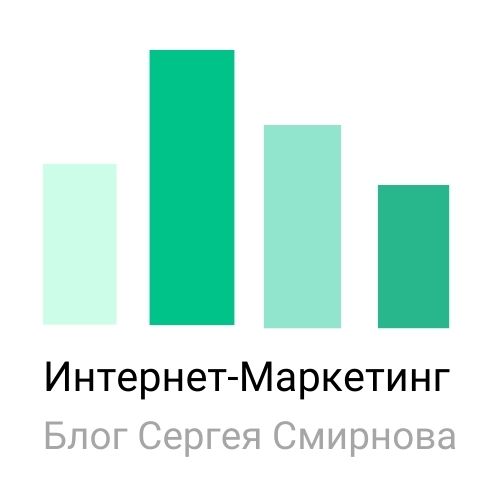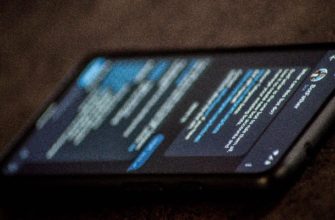Социальные сети не защищены от хамства и грубости: порой в комментариях под публикациями разгораются нешуточные споры с оскорблениями и переходом на личности. И, хотя многих комментаторов администрация «ОК» еще пытается вразумить временными блокировками, далеко не все грубияны спешат исправиться.
Некоторые пользователи в попытках донести собственную правду начинают переходить границы дозволенного.
Потому-то в социальных сетях и появился «Черный список». А, значит, пора разобраться, как заблокировать человека в Одноклассниках всеми возможными способами!
- Как работает блокировка пользователей в «ОК»
- Как добавить пользователя в «Черный список» на компьютере
- Через диалоги
- Через список гостей
- Через комментарии
- Через оценки
- Через чужой профиль
- В сообществе
- Как заблокировать пользователя с телефона
- Как найти «Черный список»
- Как разграничить общение в «ОК» и защититься от неадекватных людей
- Вердикт
Как работает блокировка пользователей в «ОК»
«Черный список» в «Одноклассниках» реализован не привычным для социальных сетей способом.
Если в том же ВКонтакте у добавленных в ЧС пользователей пропадает полный доступ к чужой странице, то в «ОК» действуют иные правила. А именно:
- При личном попадании в ЧС нельзя добавлять владельца чужой страницы в друзья, отправлять подарки и фотографии, просматривать новости, появляющиеся в ленте. Но доступ к базовой информации сохранится – к аватарке, дате рождения и месте жительства.
- Если же в ЧС внесена чужая страница, то возможностей станет еще больше: например, социальная сеть разрешает читать сообщения в недавних диалогах, просматривать публикации (ограничение действует лишь в одну сторону – то есть, тот, кто находится в ЧС, публикаций не увидит) и иной медиаконтент, вроде фотографий и видеороликов.
Система достаточно странная, но до сих пор актуальная. Ведь шансы столкнуться с неадекватными пользователями пусть и не велики, но не исключены. А потому настало время разобраться в деталях!
Как добавить пользователя в «Черный список» на компьютере
Браузерная версия социальной сети «Одноклассники» разрешает блокировать случайных гостей профиля или тех же друзей несколькими способами – через личные сообщения и чаты, в меню с комментариями и оценками фотографий, и даже в сообществах. Но обо всем по порядку.
Через диалоги
Собеседники в социальной сети «Одноклассники» блокируются через «Сообщения» или «Обсуждения». Каждый из разделов открывается с помощью панели быстрого доступа, закрепленной в верхней части личного профиля.

Оформлены «Сообщения» и «Обсуждения» почти одинаково: слева в разделах выводится список собеседников, справа – полученные или переданные сообщения. Если же раскрыть диалог, то сверху социальная сеть отобразит дополнительное меню – с настройками, видеозвонками и поиском.

Справа в меню появится и иконка с буквой i, открывающая дополнительные параметры, касающиеся конкретного собеседника (или всего обсуждения сразу).

«Одноклассники» разрешат скрыть оповещения, добавить пользователя в «Избранное» или заблокировать. Наступает блокировка не сразу: перед переносом собеседников в «Черный список» социальная сеть задаст еще парочку вопросов, а в некоторых случаях предупредит о последствиях.

Через список гостей
Потенциальные друзья и знакомые, заглянувшие в профиль, в «Одноклассниках» блокируются не через меню с «Оповещениями», а непосредственно через раздел «Гости», скрывающийся за иконкой с чужими следами.

Там социальная сеть собирает информацию о посетителях страницы, а заодно разрешает рассылать заявки для добавления в друзья, дарить подарки и даже звонить.

Доступна в разделе «Гости» и кнопка «Заблокировать» – все в том же списке с действиями, который отображается при наведении курсора на аватарку чужого профиля.
Через комментарии
Через комментарии, найденные в ленте (или на страницах друзей), пользователей не заблокировать – социальная сеть предложит лишь скрыть чужое сообщение или пожаловаться на содержимое, сформировав специальное обращение в службу поддержки.

Ситуация меняется, если комментарий найден под личными публикациями, фотографиями или заметками. Социальная сеть разрешит скрыть сообщение, а комментатора – занести в «Черный список». Среди дополнительных функций – смена статуса комментария: если нажать на кнопку «Спам», то администрация «Одноклассников» дополнительно проверит – не нарушают ли чужие сообщения правила социальной сети.

Через оценки
Кроме нежелательных комментариев социальная сеть «Одноклассники» не мешает скрывать еще и непонравившиеся оценки, проставляемые друзьями, знакомыми или случайными гостями профиля.

Те же «единицы» и «двойки» с легкостью стираются через раздел с личными «Фото». Достаточно просмотреть статистику недавних рейтинговых начислений и найти специальный «крестик» над чужой оценкой.

Уже через секунду социальная сеть вынесет вердикт («Оценка удалена»), а вместе с тем предложит проставить галочку напротив пункта «Заблокировать оценившего».
Через чужой профиль
Пользователи заносятся в «Черный список» и напрямую – без разделов с комментариями, гостями или оценками. Достаточно перейти в чужой профиль и воспользоваться выпадающим меню, скрывающим целую коллекцию инструментов за иконкой троеточия.

Список с дополнительными действиями разрешает передавать подарки и деньги, заносить профиль в закладки, а вместе с тем – оформлять жалобы.

Кнопка «Пожаловаться» раскроет специальную текстовую форму с заготовленными шаблонами. «Распространение спама», «Оскорбления», «Фиктивные сведения»: совсем необязательно выбирать какую-то из причин жалоб: вполне достаточно поставить галочку напротив пункта «Добавить человека в ЧС» и нажать на кнопку «Пожаловаться».
В сообществе
«Черные списки» в социальной сети «Одноклассники» доступны и в сообществах. Те же модераторы и администраторы с легкостью способны блокировать тех, кто часто нарушает правила или мешает другим подписчикам.

Навести порядок в сообществе и группе несложно: достаточно перейти в раздел «Участники», выбрать категорию «Все», а уже после – в правой части веб-страницы – навести курсор на аватарку нарушителя правил. Как и в случае с «Гостями», социальная сеть отобразит контекстное меню, включающее и кнопку «Заблокировать».
Блокируются подписчики сообществ в несколько этапов: «Одноклассники» разрешают и пожаловаться на столь неугомонного пользователя, и добавить причину блокировки (при переходе в сообщество заблокированному участнику станет доступно сообщение с подробностями), и назначить время действия «наказания». Кроме варианта «бессрочно» (то есть, блокировка действует до тех пор, пока модератор не сжалится над нарушителем) доступны и опции временного наказания (неделя, сутки, месяц).
Как заблокировать пользователя с телефона
Мобильная версия социальной сети «Одноклассники» не разрешает настолько же разнообразными способами блокировать нежелательных пользователей. Трюки с «Гостями» и «Оценками» на iOS и Android недоступны. Работает лишь вариант с блокировкой пользователей через чужую страницу.

Порядок действий такой же, как и в браузере: необходимо найти иконку троеточия и вызвать контекстное меню. Социальная сеть вновь предложит передать подарок, перевести деньги или позвонить. Но, если нажать на кнопку «Еще», то появятся и дополнительные пункты меню, включая «Заблокировать» и «Пожаловаться».

Заблокированные пользователи, как и на ПК, сразу попадают в «Черный список». И, как и в браузере, никто не мешает менять статус тех, кто попал в ЧС. Достаточно перейти в настройки (шестеренка справа сверху на странице личного профиля) и раскрыть раздел «Приватность».

После перехода социальная сеть отобразит дополнительные параметры – некоторые связанные с публичностью, другие предназначены для настройки ленты новостей. Там же располагается и раздел «Черный список». По умолчанию ЧС пустует, но, если туда уже кто-то добавлен, то напротив имени с фамилией появится кнопка «Разблокировать».
Как найти «Черный список»
Заблокированные пользователи (вне зависимости от способа) в социальной сети «Одноклассники» попадают в ЧС. «Черный список» содержит информацию о тех, с кем не сложились взаимоотношения на каком-то из этапов общения. Но, если кому-то необходимо дать второй шанс, то настройки блокировки несложно поменять.

Достаточно открыть «Настройки» (кнопка для перехода доступна в личном профиле справа от аватарки) и в появившемся в правой части интерфейса списке выбрать раздел «Черный список».

ЧС в «Одноклассниках» разделено на части: социальная сеть разрешает просматривать информацию и о заблокированных людях, и о занесенных в «Черный список» сообществах.

Несмотря на подобное разграничение, и с людей, и с групп в «ОК» блокировка снимается похожим способом – с помощью выпадающего меню. Достаточно навести курсор на аватарку (или иконку сообщества) и уже в появившемся списке с действиями нажать на кнопку «Разблокировать».
Как разграничить общение в «ОК» и защититься от неадекватных людей
Параметры публичности, появившиеся в социальной сети «Одноклассники», ранее уже разбирались в блоге. Например, инструкция, посвященная «закрытому профилю», достаточно подробно рассматривает систему защиты конфиденциальной информации (заметки, публикации и личные сведения) от посторонних.

Но даже платные функции в «ОК» не способны помочь в борьбе с неадекватными подписчиками и случайными гостями личной страницы. Тот же «Закрытый профиль» гарантирует защиту лишь конфиденциальных сведений, но не личного пространства. Да, неадекватные пользователи не смогут просмотреть возраст или подписки на сообщества (а вместе с тем и фотографии), но с легкостью оставят сообщения в «личке». А уж какого характера – сложно даже предсказать.

А потому не помешает еще раз заглянуть в «Настройки» и для начала перейти в раздел «Сообщения». Там припасены не менее важные параметры, связанные еще и с общением в социальной сети. Например, пункт «Личные сообщения», разрешает заблокировать «личку» от всех, кроме друзей. Если необходимо дистанцироваться еще сильнее, то желательно напротив «Разрешить добавлять в чаты» тоже выставить «Только друзья».

По схожему сценарию настраиваются и другие разделы в «Одноклассниках»: те же «Фотографии» или «Видеоролики». Если перейти в категорию «Фото», то социальная сеть разрешит заблокировать комментарии под фотографиями от всех, кроме друзей.
Вердикт
«Черный список» – распространенный в социальных сетях механизм защиты личных страниц от неадекватных пользователей. Блокировка доступна и на мобильных платформах, и в браузере, но, как подсказывает практика, работает небезупречно.
Даже находящиеся в ЧС пользователи способны помешать спокойной жизни с помощью личных сообщений и чатов. А потому кроме блокировки конкретных людей администрация социальной сети рекомендует иногда закрывать профиль (платная функция) и менять некоторые настройки приватности. Например, в разделе «Сообщения» уже доступна автоматическая блокировка сообщений, поступающих не от друзей.